تغییر دادن رمز وای فای TP-Link

آموزش تغییر دادن و عوض کردن رمز عبور و پسورد وای فای (Wifi) برای مودم روترهای شرکت TP-LINK به صورت تصویری در سه رابط کاربری رایج + الگوریتمهای امنیتی آن.
چرا رمز عبور را تغییر میدهیم؟
دلایل متعددی برای تغییر دادن پسورد وای فای وجود دارد که یکی از مهمترین این دلایل، جلوگیری از دسترسی افراد غیرمجاز به شبکه شما و استفاده از اینترنتتان است. بسیاری از افراد با هک کردن پسورد وای فای سایر افراد، به صورت غیرمجاز و بدون محدودیت از آن استفاده میکنند. علاوه بر این که این افراد از اشتراک اینترنت وی استفاده میکنند، خطری جدی برای همه کامپیوترهای موجود در شبکه نیز به شمار میروند. بنابراین گذاشتن پسورد روی وای فای و تغییر دادن رمز عبور هر از چندگاهی میتواند تا حدود بسیار زیادی از دسترسی هکرها و سایر تهدیدات جلوگیری کند. قبل از این که رمز عبور خود را عوض کنید، بهتر است به این نکته توجه کنید که گذاشتن رمزهایی مانند ۱۲۳۴۵۶۷۸، ۰۰۰۰۰۰۰۰۰، password و … تفاوتی با نگذاشتن رمز نداشته و فقط کار هکر را چند ثانیهای به تاخیر میاندازد. پیش از خواندن نحوه رمزگذاشتن روی وای فای، به شدت توصیه میشود که بندهای زیر را بخوانید.
انواع الگوریتمهای امنیتی
به مورد از مهمترین الگوریتمهای رمزگذاری به شرح زیر هستند:
- الگوریتم WEP:
WEP مخفف عبارت “Wired Equivalency Privacy” بوده و ضعیف ترین الگوریتم برای حفاظت از شبکههای بیسیم (Wireless) است که با این که میتواند از ۱۲۸ بایت برای رمزگذاری استفاده کند، اما همچنان به راحتی و در چند دقیقه قابل کرک شدن است به عبارت ساده تر، میتواند حتی توسط افراد کاملاً عادی نیز هک شود.
- الگوریتم WPA:
WPA مخفف عبارت “Wi-Fi Protected Access” بوده و نسبت به WEP امنیت فوق العاده بیشتری دارد به گونهای که از عمل حدس زدن پسورد در WPA به دلیل استفاده از رمزگذاری TKIP که برپایه نرم افزاری است جلوگیری میشود. البته باید بدانید که WPA علاوه بر این که امنیت را بسیار بیشتر میکند، به سخت افزار خاصی نیز احتیاج ندارد به عبارت بهتر، دستگاههایی که از الگوریتم WEP استفاده میکنند، میتوانند از WPA نیز استفاده کنند.
- الگوریتم WPA2:
WPA2 نسخه بهبود یافته WPA بوده و درحال حاضر بهترین الگوریتم برای استفاده عموم است به عبارت بهتر، WPA2 امن ترین الگوریتم در بین این سه مورد است و تقریباً نفوذ به آن غیرممکن است. این الگوریتم از رمزگذاری AES استفاده میکند که برپایه سخت افزار است. AES دارای امنیت بسیار بیشتری نسبت به TKIP بوده و سرعت آن نیز از TKIP بیشتر است و درمواقعی استفاده از این رمزگذاری باعث افزایش سرعت اینترنت شما خواهد شد درصورتی که سرعت از طرف شبکه محلی محدود شده باشد. البته WPA2 از رمزگذاری TKIP نیز پشتیبانی میکند یعنی علاوه بر دستگاههایی که به صورت سخت افزاری قابل پشتیبانی از AES هستند، دستگاههایی که از TKIP نرم افزاری نیز پشتیبانی میکنند، میتوانند به شبکهای که با الگوریتم WPA2 رمزگذاری شده، دسترسی داشته باشند.
بنابراین بهترین گزینه برای امنیت شبکه الگوریتم WPA2 و رمزگذاری AES + TKIP است.
لینکهای مرتبط:
- آموزش کانفیگ و تنظیم کردن مودمهای TP-Link
- تغییر دادن رمز مودم روتر TP-Link
- تغییر دادن رمز وای فای مودم روترهای Linksys
- تغییر دادن رمز وای فای مودم روترهای D-Link
- مشکل ورود به تنظیمات مودم و روتر
نحوه تغییر دادن رمز وای فای
پیش از آن که به بحث تغییر دادن رمزعبور بپردازیم، باید متوجه آدرس Gateway پیشفرض شوید. Gateway آدرس IP ای است که کامپیوترها به وسیله آن با مودم یا روتر ارتباط برقرار میکنند. این آدرس به احتمال بسیار زیاد ۱۹۲.۱۶۸.۱.۱ یا ۱۹۲.۱۶۸.۰.۱ است اما درهر حال، اگر این آدرس کار نکرد یا به دلیل سایر مشکلات نتوانستید به تنظیمات مودم روتر دسترسی داشته باشید، پست مشکل ورود به تنظیمات مودم و روتر را بخوانید.
۱- ابتدا مرورگر خود را باز کرده سپس به آدرس Gateway خود بردید. این آدرس معمولاً ۱۹۲.۱۶۸.۱.۱ است. درصورت نرفتن به این آدرس، ۱۹۲.۱۶۸.۰.۱ را امتحان کنید.
۲- پنجرهای مشابه تصویر زیر باز خواهد شد (این تصویر در مرورگر فایرفاکس است). عنوان این پنجره در فایرفاکس و گوگل کروم Authentication Required و در اینترنت اکسپلورر Windows Security است. در این پنجره دو فیلد میبینید که باید در یکی از آنها نام کاربری و دیگری رمزعبور مودم را وارد کنید. نام کاربری و رمز عبور درصورتی که در تنظیمات مودم قبلاً تغییر داده نشده باشد به احتمال زیاد admin و admin است (هم برای رمز عبور و هم پسورد) اگر آن را تغییر دادهاید، یوزر و پسورد جدید را وارد کنید. در صورت اشتباه بودن رمز یا نام کاربری، باید از طریق جستجو در اینترنت یا برگه مودم آن را پیدا کرده یا به صورت دستی تنظیمات مودم را ریست کنید. پیشنهاد میشود پست نام کاربری و رمز عبور پیشفرض TP-Link را بخوانید.
چگونگی عوض کردن رمز وای فای برای مودمهای تی پی لینک (TP-LINK) بسیار ساده است. در این بخش آموزش دو مودم روتر ADSL (نسخه ADSL2+) و یک اکسس پوینت (AP) که همگی قابلیت وایرلس (به عبارتی، وای فای) دارند، قرار گرفته است که از رابطهای کاربری مختلفی استفاده میکنند. منظور از رابط کاربری، همان قسمت گرافیکی تنظیمات و پیکربندیهای مودم است. با توجه رابط کاربری خود، بر روی یکی از [highlight]بلوک[/highlight]های زیر کلیک کنید تا آموزش آن نمایان شود. درصورتی که این رابط کاربری، مانند مودم شما نیست، بر روی بلوک دیگر کلیک کنید.
-
مودم روترهای ADSL
 مودم روتر وایرلس ADSL (رابط نارنجی رنگ)
مودم روتر وایرلس ADSL (رابط نارنجی رنگ)
در دستهای از مودم روترهای وایرلس ADSL (یعنی قابلیت اتصال مستقیم به اینترنت را دارند)، رابط کاربر به رنگ نارنجی است. از این دسته از مودم روترها میتوان TD-W8961ND را نام برد که آموزش زیر بر روی آن انجام گرفته است.
پس از ورود به تنظیمات در مرحله دوم (قبل از باز کردن این بلوک)، با صفحهای مشابه تصویر زیر مواجه خواهید شد.
۳- به تب Quick Start رفته و بر روی RUN WIZARD کلیک کنید.
حال پنجره دیگری مشابه تصویر زیر باز خواهد شد.
۴- چندین بار روی NEXT کلیک کنید تا به صفحهای با عنوان Quick Start – Wlan برسید. این صفحه مانند تصویر زیر است.
۵- فیلدهای مشخص شده را به این صورت تکمیل کنید:
- برای قسمت Access Point گزینه Activated را بزنید تا قابلیت وای فای فعال شود.
- در قسمت SSID نامی برای وای فای خود انتخاب کنید. این نام در سایر دستگاههایی که قصد وصل شدن به شبکه وایرلس را داشته باشند قابل مشاهده خواهد بود.
- در قسمت Authentication Type، الگوریتم مورد نظر را انتخاب کنید. به شدت توصیه میشود که این مورد را روی WPA-PSK/WPA2-PSK یا حداقل WPA2-PSK تنظیم کنید.
- در قسمت Encryption نیز روش رمزگذاری پاکتهای داده را انتخاب کنید. گزینهای که شامل هر دو رمزگذاری TKIP و AES باشد، بهترین گزینه است. درغیر این صورت اگر دستگاهها از AES پشتیبانی میکنند، گزینه AES و درصورتی که پشتیبانی نمیکنند، گزینه TKIP که امنیت و سرعت کمتری نسبت به AES دارد را انتخاب کنید.
- سپس قسمت Pre-Shared Key را با رمز عبور دلخواه خود پر کنید. این رمز عبور برای اتصال به وای فای شما استفاده خواهد شد و طول آن باید بین ۸ تا ۶۳ کاراکتر باشد و فقط اجازه استفاده از کاراکترهای ASCII (انگلیسی، اعداد و نمادهای رایج) را دارید.
در آخر پس از پر کردن کامل فرم، روی NEXT کلیک کنید. صفحه بعدی یک صفحه تایید است، درصورت اطمینان از تنظیمات انجام شده، دوباره روی NEXT کلیک کنید تا با صفحهای مشابه تصویر زیر مواجه شوید.
حال برای دسترسی به وای فای شما به رمزعبوری که در قسمت Pre-Shared Key وارد کردهاید نیاز است.
 مودم روتر وایرلس ADSL (رابط آبی رنگ)
مودم روتر وایرلس ADSL (رابط آبی رنگ)
در دستهای دیگر از مودم روترهای وایرلس ADSL (یعنی قابلیت اتصال مستقیم به اینترنت را دارند)، رابط کاربر به رنگ آبی است. از این دسته از مودم روترها میتوان TD-W8970 را نام برد که آموزش زیر بر روی آن انجام گرفته است. این دسته از مودمها معمولاً ADSL با قابلیت Dual Band یا VoIP بوده و نسبت به دسته اول پیشرفته تر هستند.
پس از ورود به تنظیمات در مرحله دوم (قبل از باز کردن این بلوک)، با صفحهای مشابه تصویر زیر مواجه خواهید شد.
۳- از طریق منوی سمت چپ، بر روی Wireless کلیک کرده سپس بخش Wireless Security را باز کنید.
۴- فیلدهای مشخص شده را به این صورت تکمیل کنید:
- ابتدا تیک نوع امنیت خود را بزنید. این تیک میتواند بر روی Disable (بدون امنیت)، WPA/WPA2 (امنیت بالا، توصیه میشود) یا WEP (امنیت بسیار پایین) باشد. گزینهای که ما توصیه میکنیم، WPA/WPA2 است این گزینه میتواند به صورت Personal (همانن تصویر بالا) یا Enterprise باشد. که پیکربندی Personal راحت تر است.
- در قسمت Authentication Type، الگوریتم مورد نظر را انتخاب کنید. به شدت توصیه میشود که این مورد را روی WPA2-PSK یا حداقل WPA-PSK یا درصورت نیاز بر روی حالت خودکار (Auto) تنظیم کنید.
- در قسمت Encryption نیز روش رمزگذاری پاکتهای داده را انتخاب کنید. گزینهای که شامل هر دو رمزگذاری TKIP و AES باشد (یعنی گزینه خودکار یا Auto)، بهترین گزینه است. درغیر این صورت اگر دستگاهها از AES پشتیبانی میکنند، گزینه AES و درصورتی که پشتیبانی نمیکنند، گزینه TKIP که امنیت و سرعت کمتری نسبت به AES دارد را انتخاب کنید.
- سپس قسمت Wireless Password را با رمز عبور دلخواه خود پر کنید. این رمز عبور برای اتصال به وای فای شما استفاده خواهد شد و طول آن باید بین ۸ تا ۶۳ کاراکتر باشد و فقط اجازه استفاده از کاراکترهای ASCII (انگلیسی، اعداد و نمادهای رایج) را دارید.
۵- برای ذخیره کردن تنظیمات، بر روی Save در پایین صفحه کلیک کنید.
حال برای دسترسی به وای فای شما به رمزعبوری که در قسمت Wireless Key وارد کردهاید نیاز است.
-
روتر اکسس پوینتهای وایرلس
 اکسس پوینت و روتر وایرلس (رابط سبز رنگ)
اکسس پوینت و روتر وایرلس (رابط سبز رنگ)
نوعی از دستگاههای شبکه وجود دارد که به جای اتصال مستقیم به اینترنت (همانند مودمهای ADSL) ابتدا به یک مودم دیگر وصل شده و از طریق آن، به کاربران به صورت بیسیم (Wireless) اجازه اتصال به مودم و در نهایت اینترنت را میدهند. یکی از این دستگاهها TL-WA850RE است که آموزش زیر طبق این مدل نوشته شده است.
پس از ورود به تنظیمات در مرحله دوم (قبل از باز کردن این بلوک)، با صفحهای مشابه تصویر زیر مواجه خواهید شد.
۳- از طریق منوی سمت چپ، بر روی Wireless کلیک کرده سپس بخش Wireless Security را باز کنید.
۴- فیلدهای مشخص شده را به این صورت تکمیل کنید:
- ابتدا تیک نوع امنیت خود را بزنید. این تیک میتواند بر روی Disable (بدون امنیت)، WPA/WPA2 (امنیت بالا، توصیه میشود) یا WEP (امنیت بسیار پایین) باشد. گزینهای که ما توصیه میکنیم، WPA/WPA2 است این گزینه میتواند به صورت Personal (همانن تصویر بالا) یا Enterprise باشد. که پیکربندی Personal راحت تر است.
- در قسمت Version، الگوریتم مورد نظر را انتخاب کنید. به شدت توصیه میشود که این مورد را روی WPA2-PSK یا حداقل WPA-PSK یا درصورت نیاز بر روی حالت خودکار (Automatic) تنظیم کنید.
- در قسمت Encryption نیز روش رمزگذاری پاکتهای داده را انتخاب کنید. گزینهای که شامل هر دو رمزگذاری TKIP و AES باشد (یعنی گزینه خودکار یا Automatic)، بهترین گزینه است. درغیر این صورت اگر دستگاهها از AES پشتیبانی میکنند، گزینه AES و درصورتی که پشتیبانی نمیکنند، گزینه TKIP که امنیت و سرعت کمتری نسبت به AES دارد را انتخاب کنید.
- سپس قسمت Wireless Password را با رمز عبور دلخواه خود پر کنید. این رمز عبور برای اتصال به وای فای شما استفاده خواهد شد و طول آن باید بین ۸ تا ۶۳ کاراکتر باشد و فقط اجازه استفاده از کاراکترهای ASCII (انگلیسی، اعداد و نمادهای رایج) را دارید.
۵- برای ذخیره کردن تنظیمات، بر روی Save در پایین صفحه کلیک کنید.
نکته: ممکن است Extender (گسترش دهنده – که به این نوع از روترها گفته میشود) شما چند کاناله باشد در این صورت ابتدا باید کانال مورد نظر را از ابتدای همین صفحه انتخاب کرده سپس تنظیمات امنیتی آن را تغییر دهید.
چند نکته:
- مانند سایر تنظیمات مودم روترها، برای تغییر دادن این قسمت از تنظیمات نیز تاکید میکنیم که از اتصال کابلی (و نه اتصال از طریق وای فای) استفاده کنید اگرچه استفاده از وای فای نیز برای ورود به تنظیمات مودم روتر و تغییر دادن آن اولویت پایین تری دارد، میتوانید از آن نیز استفاده کنید.
- این پست در رابطه با نحوه تغییر دادن رمز شبکه وای فای است و نه رمز ورود به تنظیمات مودم روتر. به این منظور پست تغییر دادن رمز مودم روتر TP-Link را بخوانید. همچنین اگر قصد نصب، تنظیم و کافینگ کردن ارتباط اینترنتی مودم TP-Link را داشته باشید پست آموزش کانفیگ و تنظیم کردن مودمهای TP-Link را ببینید.
- درصورتی که در اتصال به صفحه تنظیمات مودم روترتان با استفاده از آی پی Gateway (مثل ۱۹۲.۱۶۸.۱.۱) مشکل دارید، پست مشکل ورود به تنظیمات مودم را بخوانید.
- اگر توانستید به صفحه تنظیمات مودمتان وصل شوید ولی در مرحله وارد کردن رمز مشکل داشتید، ابتدا رمز پیشفرض را از پست رمز عبور پیشفرض TP-Link طبق مدل مودم روتر خود بدست بیاورید. اگر نتوانستید از این رمز استفاده کنید به احتمال زیاد رمز شما تغییر داده شده است که در این صورت یا باید مودم روتر خود را ریست کرده (بند آخر پست مشکل ورود به تنظیمات مودم را به این منظور بخوانید) و از رمز پیشفرض استفاده کنید و یا با استفاده از دانش هکینگ وارد تنظیمات مودم روترتان شوید که مسئولیت آن بر عهده خودتان است و توضیح دادن این گونه روشها از مباحث این سایت خارج است.
- به دلیل انبوه دلایل و روشها، برای سوالاتی نظیر “مشکل اتصال به اینترنت و قطع بودن آن”، “مشکل اتصال به شبکه وای فای” و … انتظار پاسخی را نداشته باشید که حتماً نتیجه بدهد. برای هر دوی این موارد سعی خواهد شد در آینده پستهای جداگانهای برای راحتی شما کاربران گرامی نوشته شود.



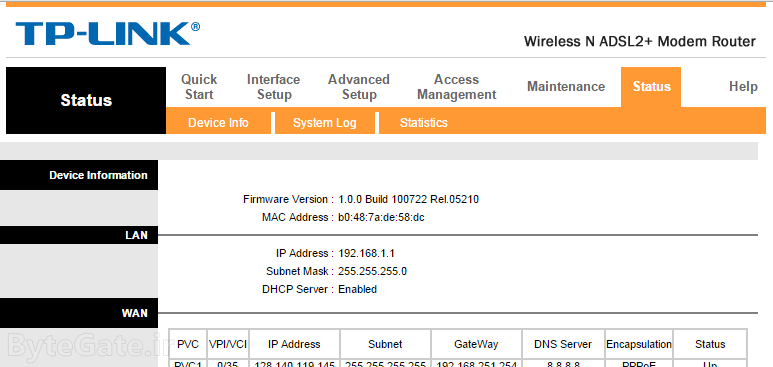
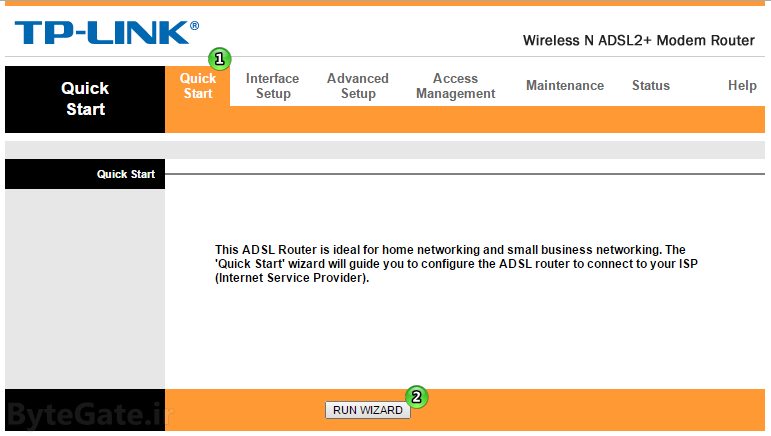
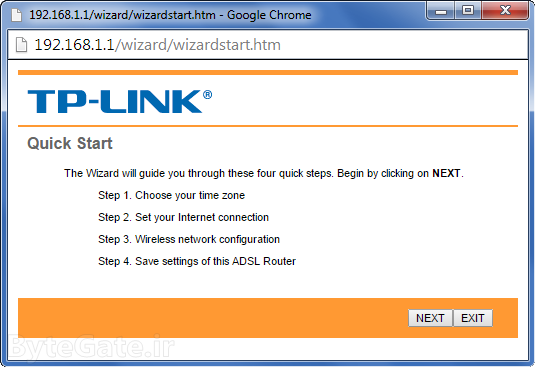

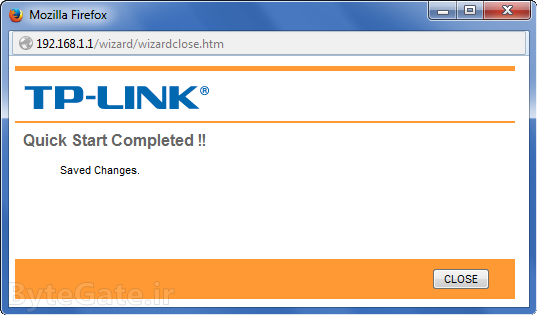
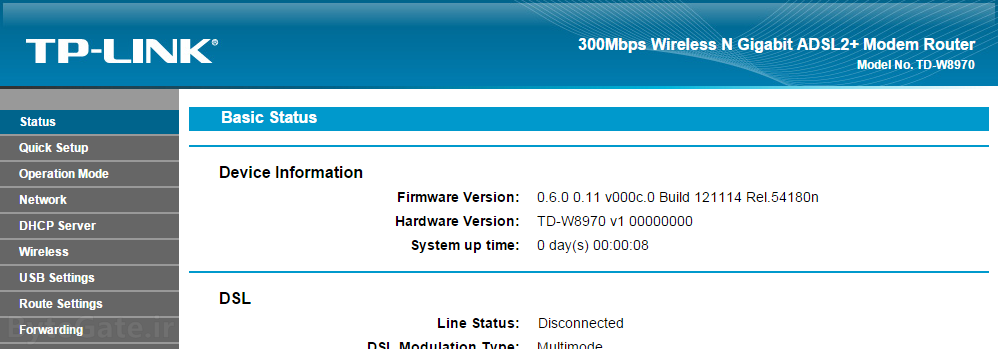
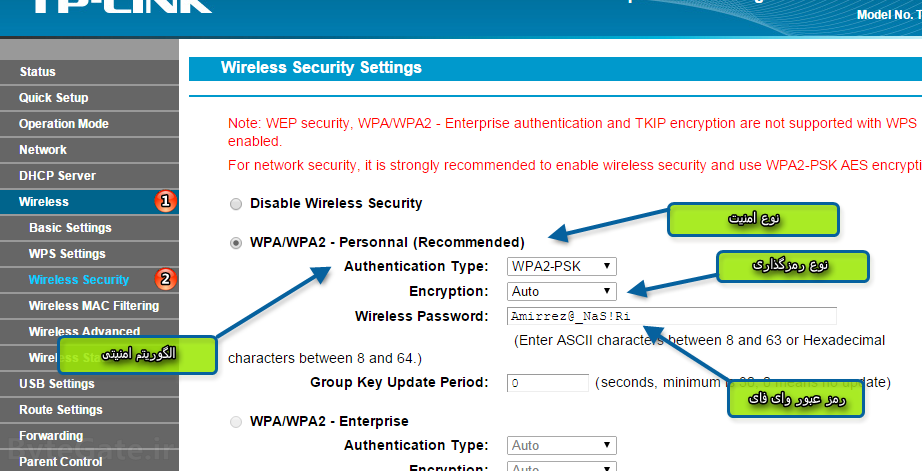
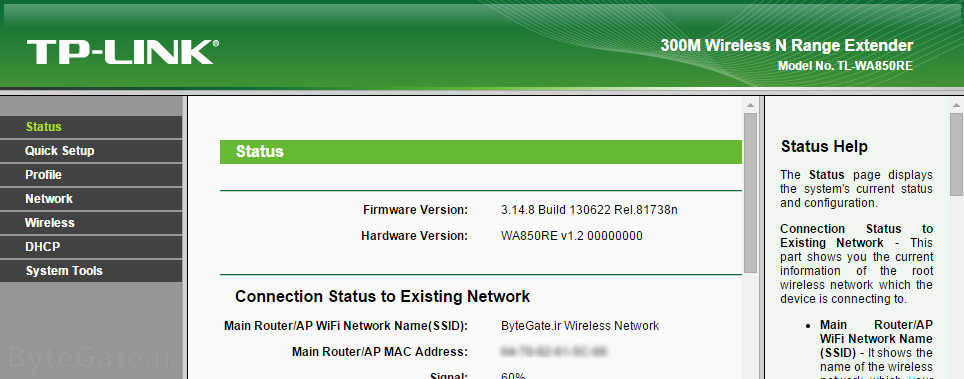
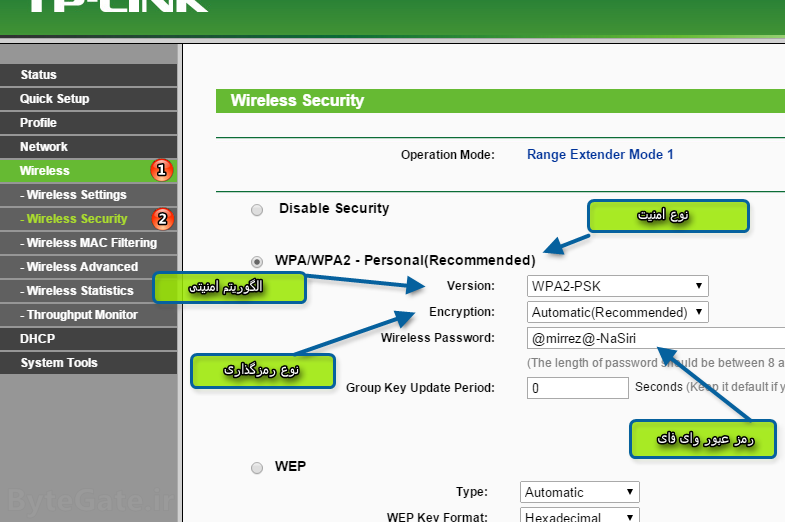

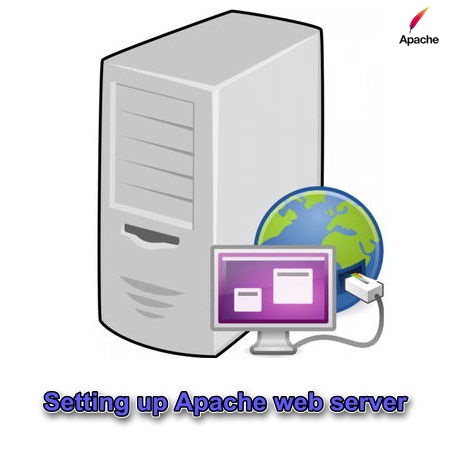

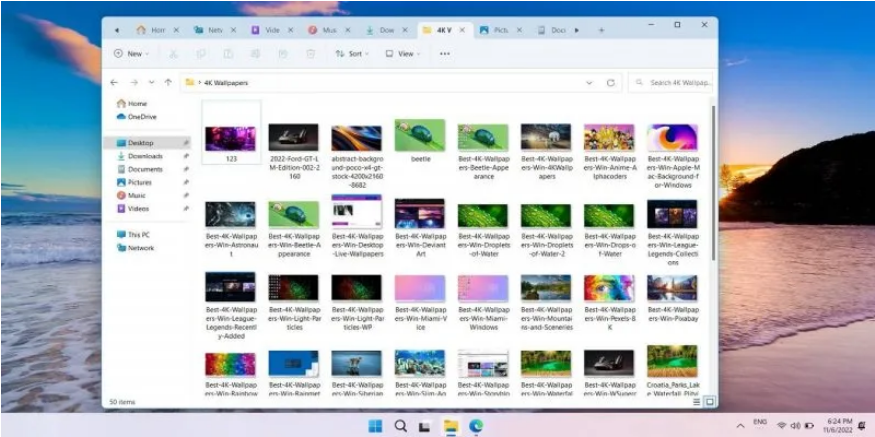
دستت درد نکنه،عالی بود عالی.امیدواورم تو رشته ی مورد علاقت ودر دانشگاه مورد علاقت ادامه تحصیل بدی.
خیلی ممنون، دمتون گرم.
Slm
Dooste aziz man har joor in pass ro mizanam balla nemiyad mishe rahnomayim konid
Mrc
سلام. دوست عزیز لطفا از تایپ کردن به صورت فونوتیک (فینگلیش!) خودداری کنید چون هم ممکنه اسپم شناخته شه و هم در آینده اینجور کامنت ها پذیرفته نمیشن. درباره مشکلتون شما پست “مشکل ورود به تنظیمات مودم و روتر” رو بخودی. به احتمال زیاد رمزتون عوض شده (اگه اصلا بتونید به رابط مودم وصل بشید) و نیاز به ریست کردن داره که تو آخر اون پست گفتم. موفق باشید.
سلام داداش توضیحاتت خوب بود ولی من جوابمو نگرفتم.من میخوام با گوشی از وا فای مودم خونه استفاده کنم اونم tp_link موقعی کی که سرچ گوشی و میزنم اسمه مودم میاد روش کلیک میکنم رمز عبور میخواد میدم تایید میکنه و بعد میگه ذخیره شد ایمن شده با wpa 2.این چیه اگه میشه واسم توضیح بده تنکس …
_____
اینم ای دی لاینمه اگه اونجا بگی خیلی ممنون میشم … ای دی لاینم با جی میلم یکیه … r.hiphop.051
سلام. جواب سوالتون در بخش “انواع الگوریتمهای امنیتی” داده شده. معنی جمله “ایمن شده با wpa 2” یعنی این که اون وای فای برای متصل شدن نیاز به وارد کردن یک رمز داره و مودم از الگوریتم امنیتی WPA2 استفاده میکنه. تو بخش “انواع الگوریتمهای امنیتی” این پست قسمت “الگوریتم WPA2:” رو بخونید. این الگوریتم امنیتی فعلا بهترین و امن ترین گزینس که مودمتون ازش استفاده میکنه. موفق باشید.
خیلی خیلی خیلی خیلی خیلی خیلی خیلی خیلی خیلی خیلی خیلی خیلی خیلی خیلی خیلی خیلی خیلی خیلی
بدبود
شوخی کردم دست گلت درد نکنه خیلی خوب بود
خیلی خیلی خیلی خیلی ممنون 😉
سلام من رمز admin رو فراموش کردم چگونه می توانم پیدا کنم ممنون میشم راهنمایی کنین
سلام. شما پست “مشکل ورود به تنظیمات مودم و روتر” رو ببینید. اگه رمزتون تغییر داده شده باشه در این صورت باید ریست کنید مودمتونو (در آخر همون پست گفتم). البته اگه دانش هکینگ دارید میتونید از باگ های مودمتون (در صورت وجود) یا روش هایی مثل Brute Force برای حدس زدن رمزتون استفاده کنید.
سلام دادا رمز مودم رو فراموش کردم چطوری عوضش کنم
سلام. شما پست “مشکل ورود به تنظیمات مودم و روتر” رو ببینید. اگه رمزتون تغییر داده شده باشه در این صورت باید ریست کنید مودمتونو (در آخر همون پست گفتم). البته اگه دانش هکینگ دارید میتونید از باگ های مودمتون (در صورت وجود) یا روش هایی مثل Brute Force برای حدس زدن رمزتون استفاده کنید.
امیر رضا جان ممنون
واقعا مفید واقع شد
چرا بعد از تغیر رمز وای فای روشن نمیشود
دوست عزیز تغییر دادن رمز وای فای هیچ تاثیری بر “روشن نشدن” یا موارد مشابه نداره. ممکنه مشکل از یه جای دیگه باشه یا حین تغییر دادن، تنظیماتی رو به صورت اتفاقی تغییر داده باشید. آیا چراغ WLAN یا Wi-fi بر روی مودم روترتون روشن میشه؟ در این صورت مشکلی با وای فایتون نیست.
سلام و ممنون از سایت خوبتون.
من با دانگل و از طریق سیم کارت به اینترنت وصل میشم و هم سرعت خوبی دارم و راحته ولی بعد از چند روز برام پیغام میاد که یا محدودیت دارید یا مهلت تمام شده ولی وقتی چک میکنم دانگل که محدودیت نداره و اینترنت سیم کارت هم شارژش باقی هست و بعد از این پیغام کامپیوتر خودکار هر چند دقیقه ری استارت میشه و اصلا نمیتونم وصل بشم به اینترنت و قسمت لوکال کانکشن من که روی ۱ بوده، بعد از اینکه دانگل رو می کشم و دوباره نصبش میکنم لوکال ۱ خودکار پاک میشه و لوکال ۲ خودکار شروع میشه و بعد از چند روز دوباره مراحل بالا تکرار میشه. میخوام بدونم لوکال کانکشن محدودیت داره؟ چرا خودکار کانکشن قبلی که پاک میشه مشکل حل میشه ؟ ویروس هم ندارم و چندین بار هم بخاطر این مشکل ویندوزم را پاک و دوباره نصب کردم. اگر میتونید کمکم کنید . متشکرم
سلام. به نظر من مشکل از دانگلتونه. آیا همراه با اون درایوی رو به صورت دستی نصب کردین یا خودش درایوشو بصورت اتوماتیک هنگام وصل شدن نصب میکنه؟ با توجه به این که میگید شارژ هم دارین و مشکل نرم افزاری هم نیست فقط دوتا مورد میمونه. یکی این که سرویس دهنده سیمکارتتون این قابلیت رو غیرفعال میکنه بعضی وقتا و یکی دیگه هم اینه که دانگل خودش مشکل سخت افزاری داره. حالا این مشکل میتونه ناشی از سخت افزار کامپیوترتون باشه (مثلا مادربورد و پاور نمیتونن توان مصرفی اونو به خوبی برسونن و بعضی وقت ها نوسان دار میشه به اصطلاح. یا مثلا مشکل از پورت USB یا کنترلرش بر روی مادربورده و …) یا خود دانگل این مشکل رو داشته باشه. به هرحال پیشنهاد میکنم اول آخرین درایو آپدیت شده مادربوردتونو که کنترلر USB داره تهیه کرده و نصبش کنید اگه مشکلتون برطرف نشد ببینید اون دانگل بر روی کامپیوترهای دیگه هم مشکل داره؟ موفق باشید.
سلام چرا اين ip هر چى ميزنم صفحه اى ياز نميشه
سلام. شما پست “مشکل ورود به تنظیمات مودم و روتر” رو ببینید. تو خود پست هم 2 جاش این لینک رو گذاشتم، میتونستید میتونستید از اونا استفاده کنید!
سلام یک سوال داشتم مخواستم افرادی که به وایفا وصل هستند رو قطع کنم چه کار باید بکنم ؟؟؟؟؟؟؟؟
سلام. خودتون از شبکه وای فای استفاده میکنید یا به صورت سیمی به روتر وصل میشید؟ اگه به صورت سیمی هستش که میتونید کلا قابلیت وای فای رو غیرفعال کنید که معمولا تو قسمت Wireless، Wifi یا WLAN میتونید پیداش کنید. اگه خودتون از شبکه وای فای استفاده میکنید، بهترین روش اینه که یه رمز قوی با الگوریتمی مثل WPA2 یا حداقل WPA بزارید و به این ترتیب کسی نتونه به شبکتون وصل بشه (البته هیچ وقت 100% نیست امنیت!) یا با استفاده از قابلیت مک فیلترینگ که آموزشش هم فراوونه رو اینترنت میتونید مک خودتونو به عنوان مک مجاز قرار بدین و جلوی استفاده از بقیه رو بگیرید (در این روش نباید انتظار امنیت بیشتر رو داشته باشید چون به راحتی قابل دور زدنه). موفق باشید.
سلام داداش من چند ماه ی میشه مودم تی پی لینک خریدم وقتی از طریق وای فای میخوام به اینترنت وصل شم رمزو که میزنم مینویسه اتصال بر قرار شد اما به ایینتر نت وصل نمیشه ممنون میشم اگه زود جواب بدید
سلام. اول از همه معذرت میخوام که دیر جواب میدم چون کامنت شما نمیدونم واسه چی به عنوان اسپم شناخته شده بود و خیلی اتفاقی تو قسمت اسپم ها دیدمش و تایید کردم! قبل از همه ساعت، تاریخ و منطقه زمانی خودتون رو به صورت کاملاً دقیق طبق سایت time.ir ست کنید. منطقه زمانی و تاریخ خیلی مهمه. بعد گوشی یا لپتاپتون رو ریستارت کنید و سعی کنید دوباره به شبکه وصل بشید و امتحانش کنید. اگه نشد، مودمتون رو خاموش کنید و بعد از حدود 1 دقیقه ریستارتش کنید. در این هنگام گوشی یا لپتاپتون رو هم ریستارت کنید و دوباره چکش کنید.
سلام داداش من این کارارو انقدر انجام دادم دیگه خسته شدم بی خیال وای فای شدم یه مشگل دیگه داشتم وقتی میخوام به اینترنت از طریق کامپیوتر وصل شم کانکش نمیشه و ارور 718 مودمو میده بعد از نیم ساعت اقدام به کانکش میکنم کانکش میشه میتونید راه حلی در مورد این ارور به من بدید ممنون میشم
سلام. ارور 718 مربوط به کانکشن دایل آپ (Dial-up)ـه. شما از این نوع مودم استفاده میکنید؟ مال این کاملا فرق میکنه. اول مطمئن بشید که یوزر و رمز و شماره مقصد به صورت کاملا صحیح وارد شده اگه نشد، اون کانکشن رو حذف کنید بعد دوباره یکی بسازید و ریستارت کنید و از اون استفاده کنید. دلیل این خطا اینه که سرور در یک زمان مشخص شده نمیتونه جوابتون رو بده و Timeout میشه. فقط بگم که این نوع کانکشن ها دیگه خیلی وقته دورشون تموم شده و من رو سیستم این امکان رو ندارم که همه مراحل حل کردن این مشکلو بهتون بگم. موفق باشید.
سلام..یه سوال داشتم.من مودممو تازه عوض کردم.tplinkخریدم.به شبکه کانکتم با کامپیوتر اما با بیسیم یا وای فای با گوشی وصل میشم اما کانکت نمیشم..مشکل چیه؟؟؟؟
سلام. قبل از همه ساعت، تاریخ و منطقه زمانی خودتون رو به صورت کاملاً دقیق طبق سایت time.ir ست کنید. منطقه زمانی و تاریخ خیلی مهمه. بعد گوشی یا لپتاپتون رو ریستارت کنید و سعی کنید دوباره به شبکه وصل بشید و امتحانش کنید. اگه نشد، مودمتون رو خاموش کنید و بعد از حدود ۱ دقیقه ریستارتش کنید. در این هنگام گوشی یا لپتاپتون رو هم ریستارت کنید و دوباره چکش کنید.
با سلام ببخشید من ای پی مو میزنم من رمز و یوزر نیمی که به جای ادمین میزدم رو تغیر دادم به غیر از ادمین حالا رمزرو یادم رفته چکار کنم ممنون می شم به ایمیلم جواب دهید
سلام دوست عزیز. به پست “مشکل ورود به تنظیمات مودم و روتر” سر بزنید در بند آخرش گفتم که باید مودم رو چجوری ریست کنید. اگه رمز رو فراموش کرده باشید دو تا راه دارین یکی این که ریست کنید مودمو و دیگری اینکه اگه دانش هکینگ دارین میتونید از باگ های احتمالی اون مودم یا روش هایی مثل brute force استفاده کنید. موفق باشید.
با سلام و خسته نباشید. ببخشید مودم من دی لینکه و اینترنت موبایلم گاهی اوقات قطع میشه و مینویسه not in range .ممنون میشم اگه کمکم کنید
سلام. دوست عزیز مطمئن بشید که در تنظیمات روتر شما مک فیلترینگ و هیچ قابلیت منع کننده دیگه ای فعال نیست. ببینید اگه در کنار روتر وایساده باشین هم این مشکل پیش میاد؟ به هر حال ریست کردن مودم روتر اکثرا مشکل گشاست 🙂
سلام ببخشید وقتی ما وای فایمون رو وصل کردیم سرعتش بالا بود ولی الان ۵ماه گذشته و سرعتش خیلی کم شده مشکل از چیست؟
و وای فای لبتاپ من وصل نمیشه چجوریه؟
سلام. دوست عزیز منظورتون شبکه محلیه دیگه؟ چون سرعت شبکه وای فای با توجه به این که معمولا فوق العاده بیشتر از سرعت اینترنتیه که خریدیم، پس اگه منظورتون سرعت اینترنت باشه، به وای فای ربطی نداره. ولی اگه منظورتون شبکه محلی (لوکال نتورک) باشه، فکر کنم استاندارد وای فایتون تغییر داده شده، باید از طریق تنظیمات وای فای یا وایرلس روترتون اونو تنظیم کنید.
مرسی کلی …
سلام.
از شما متشکرم…بابت مطلب تغییر رمز وای فای…به راحتی انجام شد.باز هم متشکرم.خسته نباشید.اجرکم عنداله.
سلام. خیلی ممنون 😉
قربــوســِــتـــ ؛ وری یوزفولـــ بــود ؛ خخخخ
😀 ممنون شپشـــ جانـــ .
در مرحله ی اخر یوزر نیم پسورد میخواد برای رمز عبور قبلیمه لطفا جواب بدید
_____
اهان درست شد ممنون از سایت خوبتون ب قول دوستمون اجرکم عندالله 🙂
سلام. خواهش میکنم 😉
سلام خسته نباشید من یه مشکلحاد دارم لطفا راهنماایم کنید. من از گوشیم به وای فای خونه وصل میشم. اسم وای فای رو واسم سرچ میکنه ولی علامت wifi بالای گوشیم نمیاد. نمیتونم به وای فای وصل شم. لطفا بگید چیکار کنم. ممنونم
سلام. به نظر میرسه مشکل از روتر وایرلستون نیست چون اسمشو میتونید ببینید برای اطمینان با استفاده از یه گوشی دیگه یا هر دستگاهی که از وای فای استفاده کنه تست کنید. اگه وصل شد مشکل از گوشیتونه و من در این زمینه تخصصی ندارم، فروم های فارسی زیادی برای گوشی و … هستش میتونید از اونا کمک بخواین. اگر هم وصل نمیشه اصلا، از تنظیمات مودم روترتون چک کنید ببینید ابزار امنیتی مثل مک فیلترینگ و … فعال نباشن.
سلام من زمانی که PASSباUSERNAMEرومیزنم میزنه اشتباه لطفا کمک کنید
سلام. ممکنه رمز شما تغییر داده شده باشه که باید ریست کنید. آموزش ریست کردن در بند آخر پست “مشکل ورود به تنظیمات مودم” گفته شده. اگر هم رمزتون عوض نشده، رمز پیشفرض رو چک کنید. تو پست “رمز پیشفرض مودم TP-LINK” گذاشتم. موفق باشید.
سلام.خسته نباشید گوشی من وای فایش فعال نمیشه قبلا فعال میشها ولی دو هفتست اصلا شبکه هارو نمیاره تا وصل بشه لطفا دقیق راهنماییم کنین؟ممنون
سلام. اگه با یه گوشی یا لپتاپی امتحان کرده باشید و بدون مشکل به شبکه وای فایتون متصل شده باشین، در این صورت مشکل از گوشیتونه. من تخصص زیادی درباره گوشی ها ندارم واسه همین پیشنهاد میکنم از فروم ها و انجمن های مختلفی که واسه گوشی ها طراحی شده کمک بخواین. هم سریع تر جواب میگیرید و هم کاملتر. موفق باشید.
چگونه بر روی مودم zoltrixرمز بگزارم با تشکر
سلام. تا اونجا که من میدونم رابطش شبیه همین TP-Link هستش. شما به دنبال قسمتی با نام هایی مثل Wi-Fi یا Wireless یا Security یا اگه نبودن، Advanced باشید. به احتمال زیاد بتونید از طریق یکی از اون قسمت ها، با پر کردن فیلد های مربوطه مثل همینی که تو این پست گفتم، بتونید روی شبکه وای فایتون رمز بذارین. موفق باشید.
سلام من به قسمت advanced رفتم حلا باید چه کار کنم میدونم کمی نادونم
سلام. دوست عزیز این چه حرفیه میزنید؟ خب شاید یکم مشکل داشته باشید با مباحث کامپیوتری ولی نادونی؟ فک نکنم 😉 . همونطور که گفتم، توی یکی از اون سه قسمت باید جایی رو پیدا کنید که چندتا فیلد مثل Encryption، Security و … (که توی پست گفتم اسم فیلدهارو) داره. در اون قسمت مقادیرش رو طبق آموزش توی پست پر کنید. کار خاصی نداره که مثل پر کردن یه فرم معمولی میمونه فقط باید اون قسمتی که اون فرم وجود داره رو پیدا کنید که اون قسمت تو مودم روترهای شرکت های مختلف یکم جاش فرق میکنه. موفق باشید.
سلام وخسته نباشید خدمت شما آقای نصیری من تو شرکتی کار میکنم که اینترنت پر سرعت داره یعنی آنتن داریم من رمز وای فا رو دارم به اون متصل میشم ولی نمیتونم با گوشیم به اینترنت وصل بشم در صورتی که از اینترنت استفاده میکنیم سرعتش بالاست ولی با گوشی موبایل نمیتونم استفاده کنم لطفا راهنماییم کنید چکار کنم
سلام. اگه با یه گوشی یا لپتاپی امتحان کرده باشید و بدون مشکل به شبکه وای فایتون متصل شده باشین، در این صورت مشکل از گوشیتونه. من تخصص زیادی درباره گوشی ها ندارم واسه همین پیشنهاد میکنم از فروم ها و انجمن های مختلفی که واسه گوشی ها طراحی شده کمک بخواین. هم سریع تر جواب میگیرید و هم کاملتر. موفق باشید.
سلام من هرچی 192.168.1.1 میزنم نمیره توش چرا؟
سلام. دوست عزیز پست “مشکل ورود به تنظیمات مودم” رو ببینید.
مرسی……………….
سلام. میشه بگید چطور میتونم یه یوزر و بلاک کنم که به روتر من وصل نشه. تو قسمت filtering هستش؟
سلام. شرمنده بابت دیر جواب دادن. میتونید از قسمت مک فیلترینگ یا Parent control این کار رو انجام بدین که بستگی داره به مودم روترتون که اجازه بده بلاک کنید یا نه ولی همونطور که گفتم معمولا تو یکی از این دو قسمت هاس. (این تصویر رو ببینید). در ضمن بهترین روش استفاده از رمزیه که دیگران اونو ندونن!
سلام من وقتی میخوام رمز wifi ام رو عوض کنم وقتی نام کاربری وپسورد رومی نویسم ارورمیده مودمم هم HUAWEI هستش
سلام. رمز های پیشفرض اکثر مودم روترهای هواوی admin و یوزرشون هم admin ـه با این استثناء که مال بیشتر مودم های مخابرات یوزرش admin و پسوردش @Hua1234 هست (دقت کنید که @ قبل از H هستش و به دلیل راست چین بودن سایت اینجوری افتاده). اگه هم رمزش تغییر کرده باشه که باید ریست شه میتونید بند آخر پست “مشکل ورود به تنظیمات مودم” رو بخونید. موفق باشید.
سلام میخواستم بدونم چطوری میشه ای پی رو عوض کرد؟
دوست عزیز گفتن این جور مسائل فقط باعث فیلتر شدن سایت میشه. خواهشا درک کنید. موفق باشید.
نام کاربری رو نمی دونم چیه؟
دوست عزیز به پست “رمز عبور پیشفرض TP-Link” برید. اگه عوض کرده باشید، باید ریست کنید مودمو که در این صورت به بند آخر پست “مشکل ورود به تنظیمات مودم” برید. موفق باشید.
سلام ایا اگه کسی یوزر و پسورد اینترنتمو داشته باشه میتونه به هیستوری گوگلم دسترسی داشته باشه؟یعنی حالت share رو سیستمش بیاد
سلام، خیر. یوزر و پس مختص خط اینترنت شماست.
سلام
من از طریق موبایل براحتی میتونم از اینترنت استفاده کنم اما وقتی از طریق لب تاپ به اینترنت وصل میشم دایما اینترنت قطع و وصل میشه و روی آیکون وایفا علامت زرد رنگ میاد به نظر شما مشکل از چیه ? یه هفته اس که اشتراک گرفتم
چطوری مشکل رو حل کنم?
ممنون
سلام. پیشنهاد میکنم {این کامنت} و اگه مشکل رو واسه کل شبکه وای فایتون دارین (یعنی گوشی و …) {این یکی کامنت} رو بخونید. موفق باشید.
سلام من رمز وای فای روفراموش کردم چیکار کنم؟لطفا زودتر جواب بدین
سلام، رمز رو میتونید خیلی راحت ببینید چون مودم این رمز رو به مرورگر شما فرستاده پس با یکم تغییر در کدهای HTML میتونید اونو ببینید البته مسئولیتش به عهده خودتونه. برای اینکار در فایرفاکس:
(بعد از رفتن به تنظیمات مودم روتر و جایی که رمز وای فای به صورت ستاره دار نشون داده میشه)
۱- دقیقا بر روی باکس رمز کلیک راست کنید و Inspect Elements رو بزنید.
از قسمت سمت چپ پنجره ای که باز میشه، یه کد انتخاب شده که مال اون باکس پسورده.
۲- در این کدها اگه یکم توجه کنید یه چیزی مثل type=”password” میبینید. بر روی password دوبار کلیک کنید و بجای اون بنویسید text یعنی میشه type=”text” بعد اینتر رو بزنید.
۳- به باکس پسورد نگاه کنید تا رمزعبور ذخیره شده رو بتونید ببینید.
موفق باشید.
سلام ، وقت بخیر
مودم من سیمی بود الان با مودم بیسیمی tp_link عوض کردم.ولی با این مودم مشکل اتصال ایترنت دارم (مشکل از اینرنت نیست چون وقتی بازم مدوم سیمی نصب میکنم راحت به اینترنت وصل میشم) کابل هارو هم درست نصب کردم ولی نمیدونم مشکل از کجاست.
ممنون میشم راهنمایی کنید.
سلام. مطمئن هستید تنظیمات اشتراک اینترنتتون رو روی مودم جدید انجام دادید؟ VPI/VCI، رمز و یوزر اشتراک و … رو به درستی ست کردید؟ آموزشش تو اینترنت زیاده اگه بخاین.
سلام همه کاری کردم هر جور شد کردم دیگه نمیدونم چکار کنم کل سایتو ریز ب ریز خوندمو عمل کردم نمیشه چکار کنم ب خدا ی فکری ب حالم کنید هیچطور ب ادرس نمیره هی ی پیغام با رنگ ابی میده
سلام! دوست عزیز شما پست “مشکل ورود به تنظیمات مودم” رو خوندید؟ لینک پست تو همین پست موجوده.
سلام دوست هوشمند من وقتی در سایت 192.168.1.1 میرم نام کاربری و رمز رو نمیدونم چی بزنم حتی ADMIN هم جواب نمیده راهنمایی کن متشکرم موفق باشی.
سلام. اگه رمز پیشفرض هنوز روش باشه میتونید به پست “رمز ورود پیشفرض TP-Link” برید و طبق مدل مودم روترتون رمز و نام کاربری رو بدست بیارید ولی اگه رمز تغییر داده شده باشه قبلا، باید ریست کنید مودم رو که در این حالت هم تنظیماتش به حالت پیشفرض تغییر داده میشه برای این کار بند آخر پست “مشکل ورود به تنظیمات مودم” رو بخونید. لینک هر دوتا پست ذکر شده در همین پست موجوده. موفق باشید.
سلام من تازه tp link نصب کردم نمیدونم پس وای فایشو از کجا بگیرم…لطفا راهنماییم کنید
سلام. اگه تازه گرفته باشید که وای فایش هیچ پسوردی نخواهد داشت! اگه منظورتون رمز ورود به تنظیمات مودمه، پست “رمز پیشفرض TP-Link” رو ببینید و اگه نشد بند آخر پست “مشکل ورود به تنظیمات مودم” ولی اگه رمز وای فای منظورتونه، {این کامنت} رو بخونید.
سلام آقای نصیری عزیز من امروزباسایت شماآشناشدم من زیادعلاقه به اینترنت ندارم اماهمکارام تواداره اکثرشون وایبردارن به من هم پیشنهادمی کننداستفاده کنم اما توخونه هرکاری می کنم باموبایل به اینترنت کامپیوتروصل شم نمیشه رمز می خواد من هم رمز روکه مخابرات توکاغذ داده بودرو می نویسم قبول نمی کنه به غیراز اونامن رمزی نمیدونم ویاازیادم رفته حالا چی کارکنم مرسی
سلام. از طریق شبکه وای فای منظورتونه؟ رمز وای فای با رمزی که مخابرات داده فرق میکنه. رمز مخابرات برای اتصال خود مودم به اینترنت استفاده میشه در حالی که رمز وای فای برای اتصال شما به مودم به صورت بی سیم استفاده میشه پس باید این رمز رو بدونید. رمز رو میتونید خیلی راحت ببینید چون مودم این رمز رو به مرورگر شما فرستاده پس با یکم تغییر در کدهای HTML میتونید اونو ببینید البته مسئولیتش به عهده خودتونه. برای اینکار در فایرفاکس:
(بعد از رفتن به تنظیمات مودم روتر و جایی که رمز وای فای به صورت ستاره دار نشون داده میشه. اگه مراحل این پست رو دنبال کنید میتونید به اون قسمت برید)
۱- دقیقا بر روی باکس رمز کلیک راست کنید و Inspect Elements رو بزنید.
از قسمت سمت چپ پنجره ای که باز میشه، یه کد انتخاب شده که مال اون باکس پسورده.
۲- در این کدها اگه یکم توجه کنید یه چیزی مثل type=”password” میبینید. بر روی password دوبار کلیک کنید و بجای اون بنویسید text یعنی میشه type=”text” بعد اینتر رو بزنید.
۳- به باکس پسورد نگاه کنید تا رمزعبور ذخیره شده رو بتونید ببینید.
موفق باشید.
ممنون بابت همچی . میخوام با گوشی از وای فای استفاده کنم رمز رو میزنم اما با مشکل تآیید اعتبار مواجه میشم نمیدونم باید چیکار کنم
سلام. بعضی وقتا این مشکل بوجود میاد. سعی کنید همه کانکشن های وای فای رو حذف کنید و گوشی و مودمتونو خاموش روشن کنید. دقت کنید که رمز رو حتما باید با کیبورد انگلیسی تایپ کنید (حتی اگه عدد باشه) و تاریخ و ساعت گوشیتون هم باید به درستی ست شده باشه. یه بار هم گوشیتونو به حالت هواپیما تغییر بدین و دوباره به شبکه وصل بشید. اگه درست نشد، کانال وای فایتون رو تغییر بنید (این کامنت رو بخونید) و اگه قابلیت های امنیتی مثل مک فیلترینگ وجود داره اونو غیرفعالش کنید.
سلام من رمز وای فای را تغییر دادم اما ناخواسته 2 تا کاربر ساختم که یکیش بدون رمز است یعنی وقتی d-link را روشن می کنم 2 تا کانکشن میاد یکی میهمان و بدون رمز یکی هم d-link برای حذف میهمان باید چکار کنم. کلا ویندوز عوض کردم ولی باز اون میهمانه هستش.
چکار کنم لطفا راهنمایی کنین و به ایمیلم بفرستید. متشکرم
سلام. بگردید ببینید در قسمت Advanced بخشی به نام Guest Zone (اگه نبود Wireless) وجود داره؟ اگه هست برید و تیک Enable اش رو بردارین و تنظیمات رو ذخیره کنید.
سلام خسته نباشید
من هرچی یوزو پسورد مودم که adminهستش میدم قبول نمیکنه علتش چیه
سلام. ممکنه رمز تغییر کرده باشه یا رمز پیشفرضش admin نباشه. اگه رمزشو تغییر ندانین به پست “رمز عبور پیشفرض TP-Link” برید و طبق مدل مودم روترتون رمز و یوزر رو بردارین ولی اگه تغییر داده باشین و یادتون رفته باشه باید ریست کنید مودمو که در این حالت تنظیماتش به حالت پیشفرض برمیگرده. بند آخر پست “مشکل ورود به تنظیمات مودم” رو بخونید.
خیلی ممنون اقای نصیری
خواهش میکنم 😉
سلام.تنظيمات مودم talent من براى ٣ تا مك گوشى تنظيم شده، الان ميخام ٢ تا گوشى ديگه بهش معرفى كنم. ميشه كمكم كنيد لطفن؟
سلام. از بخش Interface Setup به قسمت Wireless برید و در آخرهای اون صفحه، مک آدرس های مورد نظر رو بهش معرفی کنید و تنظیمات رو ذخیره کنید.
سلام خسته نباشید
من وقتی میخوام روز رو عوض کنم با این ارور مواجه میشم
چیکار کنم؟
WEP Key length error
سلام. استفاده از الگوریتم امنیتی WEP (بجای WPA2 یا WPA) پیشنهاد نمیشه و امنیت چندانی نداره ولی به هر حال اگه قصد استفاده از این الگوریتم رو دارین، باید به تعداد بیت هاش توجه کنید. دو نوع داریم 64 بیت یا 128 بیت. برای 64 بیت باید یه رمز 5 حرفی رو انتخاب کنید و برای 128 بیتی یک رمز 13 کاراکتری بعد با توجه به نوعی که استفاده میکنید، اون 5 یا 13 کاراکترتون رو به حالت هگزادسیمال در بیارید و تبدیل شده اونو که به صورت هگزادسیماله، در کادر مورد نظر بنویسید. میتونید از سرویس های آنلاینی مثل این سایت یا این سایت برای تبدیل ASCII (کاراکترهای معمولی) به Hexadesimal استفاده کنید. اگه حین تبدیل بین کاراکترهای هگز فاصله یا کاما یا اول هر کاراکتر هگز 0x بود، اونارو حذف کنید.
سلام خسته نباشید
کلا سایت 192.168.1.1 رو باز نمی کنه!!! این چطور حل میشه
سلام. دوست عزیز پست “مشکل ورود به تنظیمات مودم” رو بخونید.
salam
mamnoon
aali bood
omidvaram b oon chizi k doost dari beresi 😉
سلام. خیلی ممنونم 😉
آقا ممنون از اطلاعات باارزشی که ارایه کرده اید کلی استفاده کردم ممنون از زخماتتون
خواهش میکنم آقا محمد 😉
آقا دمت گرم خیلی مفید بود، فقط یه سوال میشه کاری کرد که وای فای واسه کسی پیدا نشه فقط گوشی خودم وصل باشه، اگه میشه یه توضیح بده،ممنون
سلام، ممنون. بله میشه SSID (نام شبکه وای فای) رو پنهان کرد و فقط خودتون که اونو میدونید به صورت دستی به گوشیتون وارد کنید. البته نباید به عنوان یک لایه امنیتی بهش نگاه کنید!
عالی دست درد نکنه خیلی کمک بزرگی کردی
😉
سلام سایت nirsort پسوندش چیه کام یا چیز دیگه
سلام. پسوندش .net ـه یعنی nirsoft.net